Nedávno jsem zkontroloval router TP-Link Archer C1200. Recenze si můžete přečíst zde. Tam jsem řekl, za jakým účelem stojí za nákup tohoto routeru, proč je dobrý a jaké má nevýhody. Ale nejspíš vás to nezajímá, protože jste si pravděpodobně již zakoupili Archer C1200 a vše, co potřebujete, je nastavit a začít ho používat rychleji. Pokud jsem uhodl správně, pak jste přišli na adresu, protože nyní podrobně předvedu proces konfigurace routeru TP-Link Archer C1200.
Propojíme jej a pravděpodobně se pokusíme jej nakonfigurovat pomocí průvodce rychlým nastavením prostřednictvím ovládacího panelu. Samozřejmě můžete nastavit nezbytné parametry pro provoz routeru v různých částech webového rozhraní. Pokud však existuje jednoduchý průvodce nastavením, který vám umožní konfigurovat router krok za krokem, pak je hloupé jej nepoužívat. Pokud něco nefunguje, ukážu vám, kde v nastavení tohoto routeru můžete změnit nejdůležitější a nezbytné parametry.

Pokud směrovače TP-Link již znáte a nakonfigurovali jste je, bude vám ovládací panel modelu Archer C1200 s největší pravděpodobností neznámý. Protože starší modely měly zelený ovládací panel. A nyní téměř všechny nové modely síťových zařízení od společnosti TP-Link dostávají nový ovládací panel. Více moderní. Nové webové rozhraní je zpravidla vícejazyčné. To znamená, že můžete změnit jazyk na ruštinu nebo ukrajinštinu. Ale můj router měl pouze angličtinu. Možná se s vydáním nové verze firmwaru objeví další lokalizace. Ale to není děsivé, protože podle mých pokynů můžete dokonce nakonfigurovat router od Xiaomi v čínštině 🙂
Jak připojit router TP-Link Archer C1200 a přejít do nastavení?
Chcete-li konfigurovat router, musíme jít na jeho ovládací panel. To lze provést z téměř jakéhokoli zařízení: počítače, notebooku, smartphonu, tabletu. Pokud je to možné, doporučuji konfigurovat jej z PC nebo notebooku. Jen proto, že je to pohodlnější. A je lepší se připojit k routeru pomocí síťového kabelu (můžete také použít Wi-Fi). Okamžitě také připojte internet k portu WAN (kabel, který poskytovatel internetu vložil do vaší domácnosti).

Můžete se také připojit k síti Wi-Fi, která bude mít tovární název. Heslo (PIN) pro připojení k této síti najdete na spodní straně routeru na štítku. Protože máme dvoupásmový router, bude okamžitě vysílat síť ve dvou pásmech 2,4 GHz a 5 GHz. Pokud se chystáte konfigurovat z tabletu nebo smartphonu, lze to provést pomocí běžného prohlížeče nebo pomocí patentované aplikace TP-LINK Tether.
Pokud jste vy nebo někdo jiný již byli krmeni pro konfiguraci routeru, proveďte obnovení továrního nastavení. Přidržením tlačítka Reset zapuštěného do pouzdra po dobu 10 sekund.

Přejít na tplinkwifi.net nebo 192.168.0.1
Po připojení k routeru (všimněte si, že internet nemusí fungovat, je to normální), můžete přejít na ovládací panel. Chcete-li to provést, otevřete libovolný prohlížeč (mám Opera) a přejděte na tplinkwifi.net nebo 192.168.0.1. V případě, že uvedu odkaz na podrobné pokyny: https://help-wifi.com/tp-link/kak-zajti-v-nastrojki-routera-tp-link/
Router vás požádá o uživatelské jméno a heslo. Továrna: admin a admin (uvedeno na štítku na spodní straně routeru, stejně jako další tovární informace).

Router okamžitě nabídne změnu továrního přihlášení a hesla pro vstup do nastavení (které jsme právě zadali). Měníme je. Přihlašovací údaje můžete ponechat stejné, vytvořit nové heslo a dvakrát si ho zapsat.
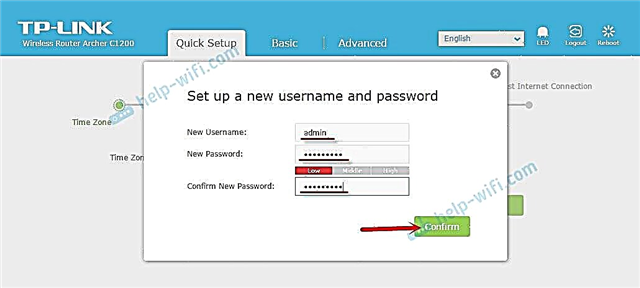
Nezapomeňte heslo, které nastavujete. Budete jej potřebovat, když znovu vstoupíte do ovládacího panelu.
Poté se otevře stránka s nastavením routeru Archer C1200. Průvodce rychlým nastavením se otevře okamžitě. Můžete také zkusit změnit jazyk webového rozhraní. Možná budete mít kromě angličtiny i jiné možnosti.
Pokud nemůžete přejít do nastavení, podívejte se na tento článek.
Konfigurace připojení k poskytovateli a síti Wi-Fi
Toto jsou nastavení, která lze provést pomocí průvodce rychlým nastavením. A to stačí pro normální provoz routeru. Pokud se neotevřelo hned po vstupu do webového rozhraní, přejděte na kartu „Rychlé nastavení“.
1V prvním kroku si musíme vybrat časové pásmo.

2Další, nastavení připojení k internetu. Toto je velmi důležitý bod... Pokud nastavíme nesprávná nastavení, router se nebude moci připojit k internetu a nebude jej distribuovat do vašich zařízení.
Musíte si vybrat typ připojení k internetu. Tohle by mohlo být:
- Dynamická IP - nejjednodušší typ připojení, při jehož použití nemusíte specifikovat žádné parametry. A internet přes TP-Link Archer C1200 by měl fungovat okamžitě po připojení kabelu k portu WAN. Pokud neexistuje vazba MAC adresy.
- Statická IP adresa - velmi vzácné.
- PPPoE - oblíbený typ připojení používaný poskytovateli Rostelecom, TTK, Dom.ru a dalšími. Během procesu instalace musíte zadat uživatelské jméno a heslo.
- PPTP a L2TP - musíte také zadat uživatelské jméno, heslo a také adresu serveru.
Typ připojení a požadované parametry zjistíte u svého poskytovatele.
Vyberte typ připojení a klikněte na „Další“.

Jako příklad jsem zvolil PPPoE. Nyní nastavíme parametry dané poskytovatelem a pokračujeme.

Ukázal jsem to jako příklad. Můj ISP používá typ připojení „Dynamic IP“. Po jeho výběru se router v dalším okně zeptá, zda existuje vazba podle MAC adresy, a nabídne klonování MAC adresy z počítače, ke kterému je router aktuálně připojen. Můj ISP se neváže podle MAC adresy.

3 Dalším krokem je konfigurace sítě Wi-Fi. Zde musíme změnit název sítě Wi-Fi pro každé pásmo a změnit heslo pro síť Wi-Fi. Heslo může být pro obě rozmezí stejné. V případě potřeby můžete vysílání Wi-Fi sítě v jednom z pásem vypnout jednoduše zrušením zaškrtnutí příslušného políčka.

4Zkontrolujte všechny zadané parametry a uložte nastavení stisknutím tlačítka „Uložit“.

Zobrazí se lišta se stavem ukládání nastavení. Počkáme.
V dalším okně můžete kliknout na odkaz „Testovat připojení k internetu“. Pokud je vše v pořádku, je router připojen k internetu a poté klikněte na tlačítko „Dokončit“.

Pokud není k dispozici připojení k Internetu, byl pravděpodobně nesprávně zvolen typ připojení nebo nesprávně nastaveny parametry připojení. LED WAN na routeru bude svítit oranžově (měla by být zelená).
Vraťte se zpět nebo znovu spusťte „Rychlé nastavení“ a nastavení opakujte.
Kde jsou nastavení internetu a Wi-Fi?
Všechna základní nastavení lze provést v sekci „Základní“. A v sekci „Pokročilé“ je spousta pokročilých možností.
Například nastavení Internetu:

A pokročilé nastavení sítě Wi-Fi (kde můžete změnit heslo, kanál, provozní režim, šířku kanálu atd.):

Máme samostatný pokyn ke změně hesla k síti Wi-Fi: https://help-wifi.com/tp-link/kak-ustanovit-ili-smenit-parol-wi-fi-seti-na-routere-tp-link /
Pokud stále máte nějaké dotazy nebo jste narazili na problém, zeptejte se v komentářích. Rád odpovím a pokusím se pomoci!











